हस्तांतरण iTunes संगीत करने के लिए किसी अन्य कंप्यूटर करने के लिए कैसे
उत्तर: संगीत iTunes पुस्तकालय से किसी अन्य कंप्यूटर पर स्थानांतरित करने के लिए, आप दो आसान तरीके से पालन किया है।
1 समाधान: स्थानांतरण एक बाहरी हार्ड ड्राइव के साथ किसी अन्य कंप्यूटर के लिए iTunes पुस्तकालय
तुम्हें पता है, अगर आप डाउनलोड या संगीत, वीडियो, audiobook और iTunes से अधिक की खरीद के रूप में, आइट्यून्स उन्हें अपने कंप्यूटर पर iTunes फ़ोल्डर पर सहेजेगा। इस प्रकार, iTunes लायब्रेरी किसी अन्य कंप्यूटर पर स्थानांतरित करने के लिए, आप एक बाहरी हार्ड ड्राइव में प्लग कर सकते हैं या किसी USB फ़्लैश ड्राइव को कंप्यूटर, और फिर, यह करने के लिए iTunes फ़ोल्डर की प्रतिलिपि बनाएँ।
सबसे पहले, कंप्यूटर पर iTunes फ़ोल्डर ढूँढें। Windows 7 में, iTunes फ़ोल्डर यहाँ सहेजी गई है: c: \Users\Administrator\Music\iTunes. यदि आपके कंप्यूटर को Windows XP, Vista या दूसरे के, आप जा सकते हैं और iTunes फ़ोल्डर में समान मिल पथ सहेजें।
दूसरी बात, डाउनलोड करें और किसी अन्य कंप्यूटर पर iTunes स्थापित करें। नेविगेट करने के लिए सहेजें इस कंप्यूटर पर iTunes फ़ोल्डर का पथ।
तीसरे, बाह्य हार्ड ड्राइव या USB फ़्लैश ड्राइव को कंप्यूटर से कनेक्ट। तब, पुराने iTunes फ़ोल्डर की प्रतिलिपि बनाएँ और एक नया की जगह।
समाधान 2: TunesGo के साथ किसी अन्य कंप्यूटर के लिए iTunes संगीत हस्तांतरण
Wondershare TunesGo या Wondershare TunesGo (Mac)का उपयोग करने के लिए iTunes गाने और प्लेलिस्ट एक नए कंप्यूटर पर बैकअप करने के लिए एक और रास्ता है। यह प्रोग्राम एक कोशिश है करने के लिए अपने कंप्यूटर के लिए डाउनलोड करें!
चरण 1। स्थापित और कार्यक्रम का शुभारंभ
स्थापित करें और यह iTunes स्थानांतरण उपकरण - Wondershare TunesGo अपने पुराने कंप्यूटर पर शुरू। फिर, एक यूएसबी केबल के माध्यम से पुराने कंप्यूटर को अपने iPhone, iPad या आइपॉड कनेक्ट। अपने iPhone, iPad या आइपॉड के रूप में जल्दी के रूप में इसे से जुड़ा है इस प्रोग्राम का पता लगाने जाएगा। फिर, अपने iPhone, iPad या आइपॉड प्राथमिक विंडो में दिखाया जाएगा।
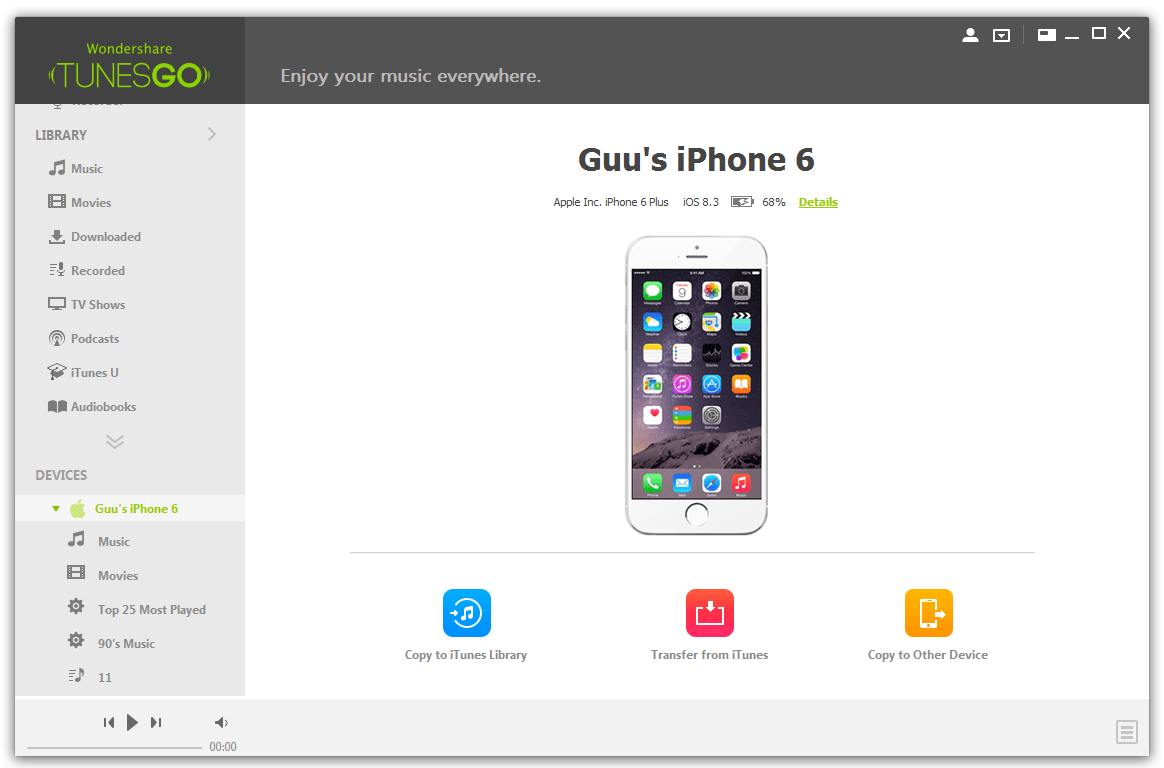
चरण 2. आइपॉड/iPhone/iPad के लिए पुराने कंप्यूटर से iTunes संगीत की प्रतिलिपि बनाएँ
"चलाएँ-सूची" के लिए बाएँ स्तंभ में जाओ। फिर, चलाएँ-सूची विंडो सही पर दिखाता है। किसी ड्रॉप-डाउन सूची में ऊपर लाने के लिए "जोड़ें" के अंतर्गत त्रिकोण पर क्लिक करें। "ITunes प्लेलिस्ट जोड़ें" का चयन करें।
डिफ़ॉल्ट रूप से, सभी प्लेलिस्ट जाँच कर रहे हैं। यदि आप उनमें से कुछ चाहते हैं, तो आपका अवांछित प्लेलिस्ट अनचेक करें। फिर "ठीक" क्लिक करें। इस कार्यक्रम को रेटिंग के साथ iTunes प्लेलिस्ट कॉपी, खेलने के मायने रखता है और रुक जाती है, आदि के अपने iPhone/आइपॉड/iPad करने के लिए शुरू होता है।
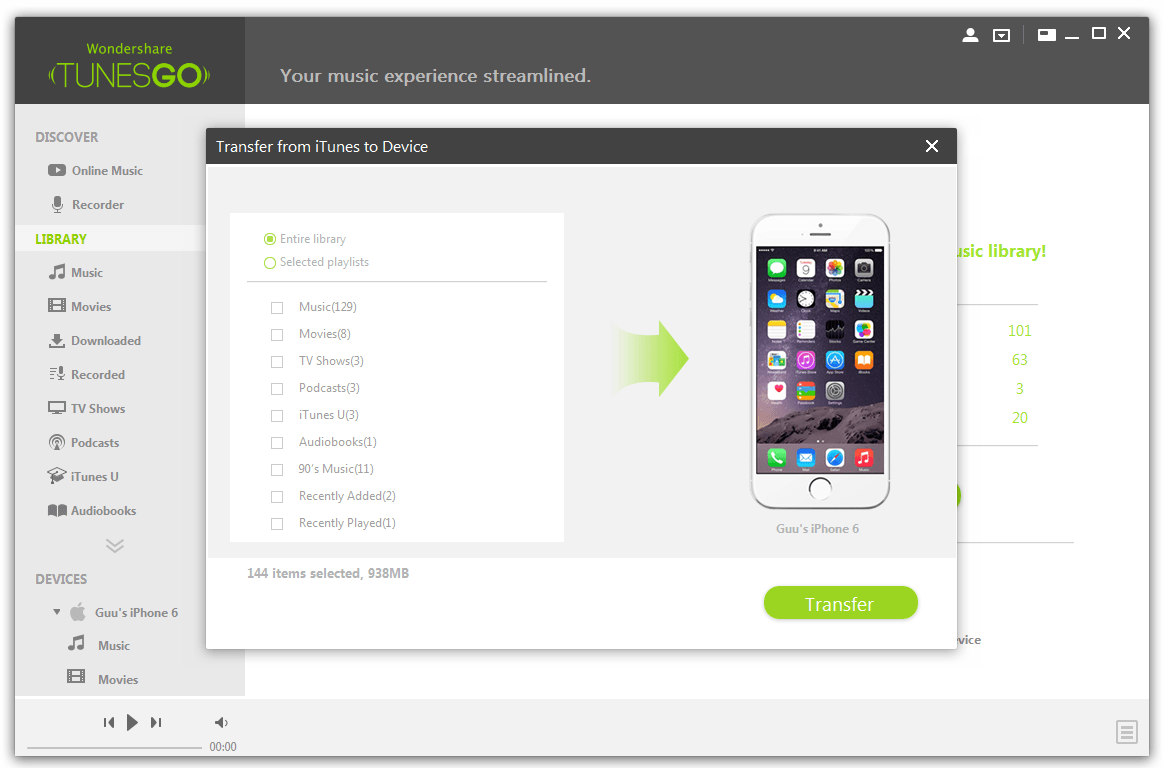
चरण 3। किसी अन्य कंप्यूटर के लिए iTunes संगीत हस्तांतरण
उसके बाद, USB केबल के अपने आइपॉड/iPad/iPhone के साथ आ रहा बाहर प्लग और यह कंप्यूटर और अपने iPhone/आइपॉड/iPad के बीच एक कनेक्शन बनाने के लिए किसी अन्य कंप्यूटर में प्लग। स्थापित करें और इस कार्यक्रम के इस नए कंप्यूटर पर चलाएँ।
चलाएँ-सूची विंडो प्रकट करने के लिए "चलाएँ-सूची" पर क्लिक करें। अपने चाहता था बस अब आयात प्लेलिस्ट का चयन करें और तब "करने के लिए निर्यात करें" क्लिक करें। फ़ाइल ब्राउज़र विंडो को चबूतरे के बाद, आपको एक सहेजें चुनना चाहिए इन प्लेलिस्ट् स को संग्रहीत करने के लिए पथ। फिर, इस कार्यक्रम आइट्यून्स प्लेलिस्ट इस कंप्यूटर को हस्तांतरण करने के लिए शुरू होता है। अपने iPhone/iPad रखने के लिए मत भूलना/आइपॉड कनेक्ट के दौरान हस्तांतरण।
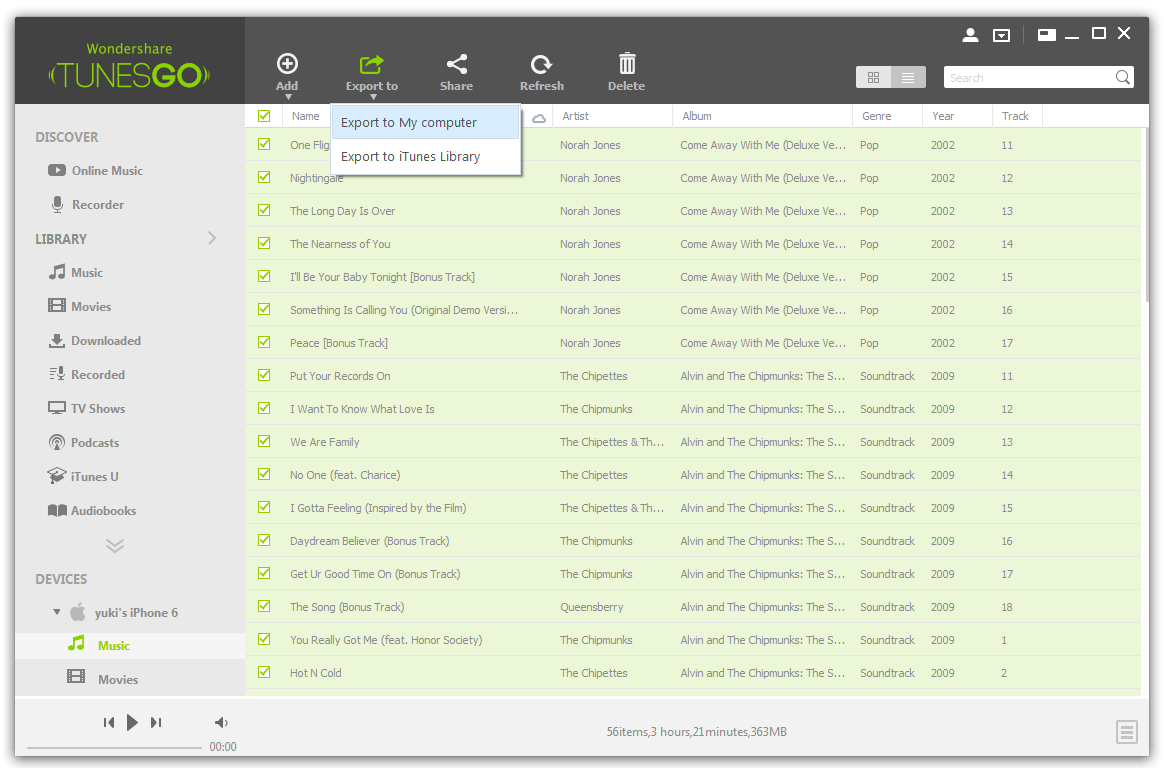
नोट: TunesGo पूरी तरह से कई एप्पल उपकरणों, का समर्थन करता है जैसे 5 iPhone 5s, iPhone 5 c, iPad मिनी, और आइपॉड टच। इसके अलावा, आप iPhone, iPad और आइपॉड के बीच आम और स्मार्ट प्लेलिस्ट को स्थानांतरित कर सकते हैं.
कि एक और कंप्यूटर के लिए iTunes संगीत से संगीत की प्रतिलिपि करने का तरीका है। अब, आप हस्तांतरण आयात किए गए संगीत नई iTunes के लिए आनंद के लिए कर सकते हैं।
ITunes संगीत चलती करने के लिए किसी अन्य कंप्यूटर पर वीडियो ट्यूटोरियल देखें।
संबंधित लेख
उत्पाद से संबंधित सवाल? बोलो हमारे सहायता टीम को सीधे >>



